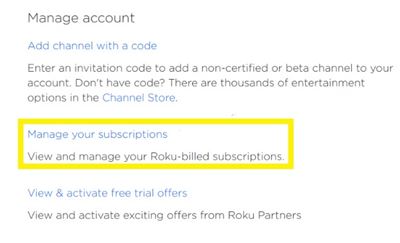Ha egy streaming szolgáltatás, például a Roku a televíziós tartalom elsődleges forrása, nem könnyű nyomon követni, hogy mennyi pénzt költ csatorna-előfizetésekre.

Eljön az idő, amikor kezelned kell az előfizetéseidet, és talán még le is kell mondanod néhányat, hogy helyet adj új csatornáknak. A Roku-fióknak köszönhetően az összes előfizetését egy helyen listázhatja – de van egy fogás.
Ez a cikk elmagyarázza, hogyan tekintheti meg és kezelheti az összes Roku-előfizetését (és mit tegyen, ha nem lát bizonyos előfizetéseket a listán).
Tekintse meg és kezelje Roku-előfizetéseit online
Az összes Roku-előfizetés ellenőrzésének legkényelmesebb módja a Roku-fiókja weboldalán keresztül. Itt láthatod a csatornákat, amelyekre feliratkoztál, az előfizetés megújításának dátumát és az egyes csatornákra vonatkozó szolgáltatási feltételeket.
A következőket kell tennie:
- Nyissa meg a webböngészőt.
- Lépjen a Roku-fiókba
- Adja meg hitelesítő adatait, és jelentkezzen be a fiókba.
- Válassza az „Előfizetések kezelése” lehetőséget a következő oldalon.
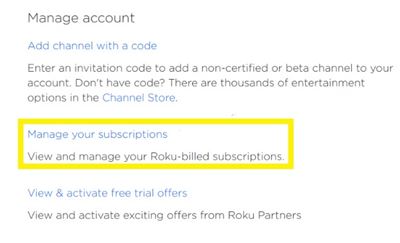
A webhely az „előfizetések” oldalra viszi Önt. Itt láthatja az összes előfizetés listáját, amelyet Roku-fiókjával kötött és számlázott ki. Ezenkívül láthatja a prémium előfizetéseket a behúzott „The Roku Channel” részben.

Az egyes előfizetések jobb oldalán három különböző lehetőség látható – leiratkozás, megújítás és újbóli előfizetés. Ha úgy dönt, hogy leiratkozik, az előfizetési időszak lejárta után elveszíti hozzáférését a csatornához. A megújítási lehetőség csak harmadik felek előfizetései esetén érhető el, míg az újraelőfizetés a „The Roku Channel” szakasz prémium előfizetései esetén érhető el.
Tekintse meg és kezelje Roku-előfizetéseit a Roku-eszközön keresztül
Az előfizetések ellenőrzésének és kezelésének másik módja közvetlenül a Roku-eszközről. Csináld a következőt:
- Nyomja meg a „Kezdőképernyő” gombot a távirányítón a kezdőképernyő eléréséhez.
- A távirányító nyílgombjaival navigálhat a csatornasor között.
- Jelölje ki a kezelni kívánt csatornát.
- Nyomja meg a „Csillag” gombot.
Alternatív megoldásként felkeresheti a csatornatárolót, és kiválaszthatja a „Streaming csatornák” lehetőséget. Keressen egy adott csatornát, vagy böngésszen műfaj vagy kategória szerint, majd nyomja meg az OK gombot.
- A legördülő menüből válassza az „Előfizetés kezelése” lehetőséget. Ebben a menüben ellenőrizheti a megújítás dátumát és kezelheti az előfizetést.
- Válassza a „Leiratkozás” lehetőséget, ha le szeretné mondani az előfizetést. Ellenkező esetben csak megtekintheti az előfizetés feltételeit, és visszatérhet a csatornalistához.
Ennek a módszernek a fő hátránya, hogy nem láthatja egyértelműen egy helyen az összes csatornát, amelyre feliratkozott. Feliratkozásaiddal előre tájékozódnod kell, mivel azok a csatornalistádon a leiratkozott csatornák között lesznek.
Ahhoz, hogy megbizonyosodjon arról, hogy feliratkozott egy bizonyos csatornára, manuálisan kell végigmennie minden csatornán, és meg kell néznie, van-e elérhető „feliratkozások kezelése” (és leiratkozás) lehetőség.
Nem lát bizonyos előfizetéseket?
A Roku webhely és a streaming eszköz sem teszi lehetővé az olyan előfizetések kezelését, amelyeket nem a Roku-fiókjával számlázunk ki. Ez azt jelenti, hogy amikor feliratkozol egy adott csatornára, fizetési módként a Roku-fiókodat kell választanod.
Ezért, ha más módon vásárolta meg előfizetését, nagy a valószínűsége, hogy nem fogja látni az „előfizetések” listában.
Például, ha közvetlenül az adott csatorna szolgáltatására iratkozott fel (vagy bármely más módon a Roku csatorna áruházán kívül), akkor nem fogja tudni kezelni az előfizetést Roku-fiókjával. Ebben az esetben közvetlenül a csatorna szolgáltatásához kell lépnie, és onnan kell kezelnie az előfizetést.
Amit tudnia kell, mielőtt előfizet a Roku-fiókkal
Ha Roku-fiókjával feliratkozik csatornákra, akkor az összes feliratkozást egy helyen rendezheti. A streaming eszközzel megtekintheti kedvenc filmjeit és TV-műsorait különféle streaming szolgáltatásokból, például a Hulu, a Netflix és még sok más szolgáltatásból.
A dolgok egyszerűségén kívül további jutalmakat is kap, például ingyenes próbaverziót, bizonyos csatornák tartalmának böngészését, mielőtt eldönti, hogy feliratkozik, és egy egyszerű előfizetési folyamatot, amelyet egyetlen szolgáltatással számláznak ki.
Vannak azonban olyan dolgok, amelyeket szem előtt kell tartania, amikor előfizet Roku-fiókjával:
- Ha egy prémium csatorna ingyenes próbaverzióját választja, az előfizetést automatikusan összekapcsolja Roku-fiókja fizetési információival. Ha manuálisan nem mondja le az előfizetést az ingyenes próbaidőszak lejárta előtt, az normál előfizetéssé válik, és a következő hónapra számláz ki Önnek.
- Minden előfizetés automatikusan megújul a kijelölt időszak lejárta után. Mindegyik előre fizetett, és nincs visszatérítés, így ha nem mondja le időben, akkor még egy hónapot kell fizetnie.
- Ha a számlázási időszak közepén lemondja az előfizetést, továbbra is nézheti a csatornát az eredeti előfizetés lejártáig. Ha nem szeretné tovább nézni a csatornát, egyszerűen eltávolíthatja a csatornalistájáról.
Minden előfizetés egy helyen
A sok elérhető csatorna miatt könnyen elveszítheti nyomon a csatornákat, amelyekre feliratkozott, azok lejárati dátumát és fizetési módjait.
Amint látja, a legjobb módja annak, hogy minden Roku-előfizetését egy helyen tartsa, ha megvásárolja azokat Roku-fiókján keresztül. Így egyszerűen és egy helyen nyomon követheti az előfizetések lejárati dátumait, megújíthatja vagy lemondhatja azokat.
Mielőtt azonban úgy döntene, hogy előfizet az összes elérhető prémium csatornára, tájékozódjon bizonyos feltételekről, mint például az előző részben.
Hogyan kezeli az előfizetéseit? Használja Roku-fiókját elsődleges fizetési módként? Ossza meg tapasztalatait az alábbi megjegyzések részben.